Die Power Pages Lösung aktualisieren
Power Pages Websites verwenden Lösungen aus unterschiedlichen Paketen in einer Microsoft Dataverse Umgebung. Sie können das Power Platform Admin Center wie folgt nutzen:
- Zeigen Sie die Details der installierten Pakete an (z. B. die Versionsdetails).
- Aktualisieren Sie die installierten Pakete für die ausgewählte Umgebung, wenn ein Paket mit einer höheren Version verfügbar ist.
Wichtig
- Das Aktualisieren von Paketen kann einige Zeit dauern. Während des Upgrades können Sie eine gewisse Instabilität in Ihrer Website oder Umgebung feststellen. Aktualisieren Sie daher die Pakete außerhalb der Spitzenzeiten.
- Lösungen in einem Paket werden für eine Umgebung aufgerüstet. Daher wird das ausgewählte Paket für alle Websites in der Umgebung, die das Paket verwenden, aktualisiert.
Erforderliche Berechtigungen
Möglicherweise wird die folgende Fehlermeldung angezeigt, wenn Sie nicht über die erforderlichen Berechtigungen zum Anzeigen und Aktualisieren eines Power Pages-Pakets verfügen: „Sie haben nicht die Berechtigungen, auf die Umgebung dieses Portals zuzugreifen.“ Weitere Informationen: Für Administratoraufgaben im Portal erforderliche Administratorrollen
Paketdetails anzeigen
Um die Power Pages Paketdetails zu sehen:
Navigieren Sie zu Power Platform Admin Center.
Gehen Sie zu Umgebungen
Wählen Sie die Umgebung Ihrer Power Pages Website aus.
Wählen Sie Ressourcen und dann Power Pages Websites aus.
Wählen Sie die Power Pages Website für Ihre Umgebung.
Wählen Sie Website-Paketdetails.
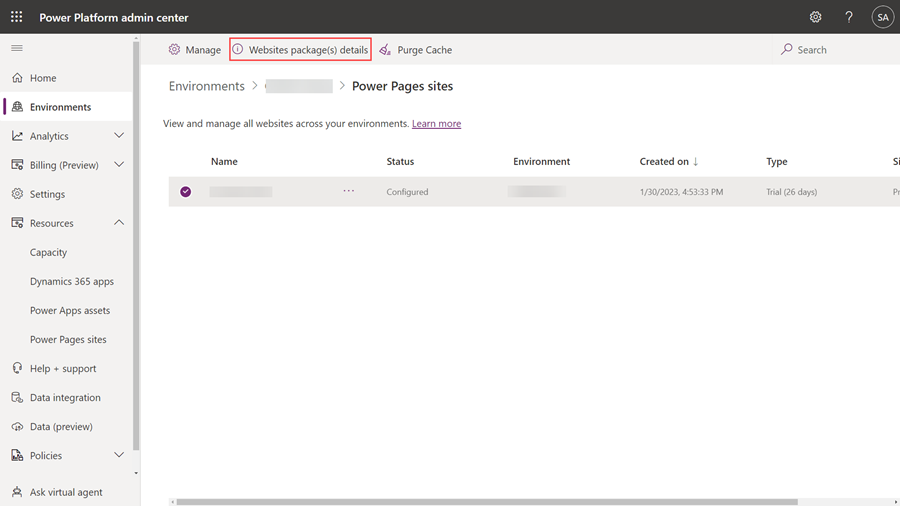
Zeigen Sie die Details der Pakete für das ausgewählte Portal an.
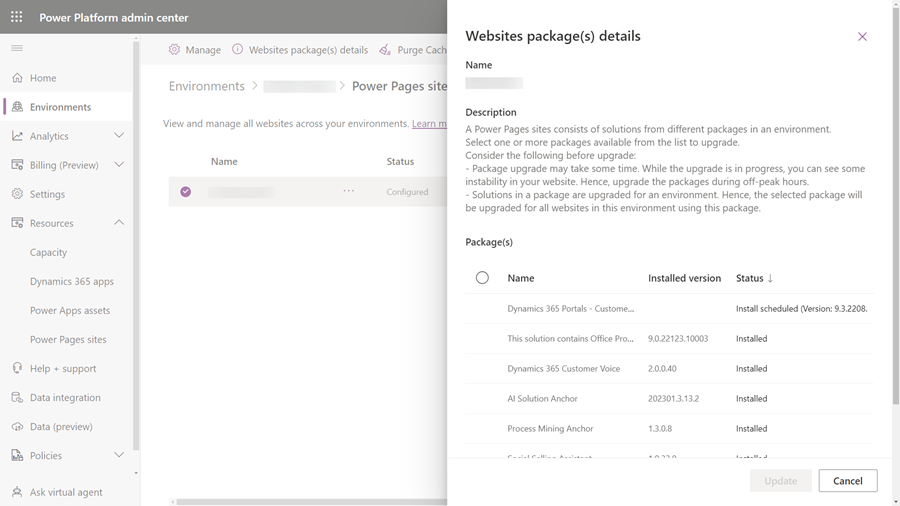
Website-Paket aktualisieren
Sie können das Power Platform Admin Center zum Aktualisieren von Website-Paketen verwenden, entweder durch Auswahl der Aktualisierung basierend auf der ausgewählten Umgebung oder durch Auswahl aus der Liste der Websites für einen Mandanten.
Methode 1: Aktualisieren Sie Website-Pakete mithilfe der ausgewählten Umgebung
Navigieren Sie zu Power Platform Admin Center.
Gehen Sie zu Umgebungen
Wählen Sie die Umgebung Ihrer Power Pages Website aus.
Wählen Sie Ressourcen und dann Power Pages Websites aus.
Wählen Sie die Power Pages Website für Ihre Umgebung.
Wählen Sie Jetzt aktualisieren aus der Benachrichtigung oben auf der Seite, die angibt, dass ein Update verfügbar ist.
Methode 2: Aktualisieren Sie Website-Pakete mithilfe der Websiteliste für einen Mandanten
Navigieren Sie zu Power Platform Admin Center.
Wählen Sie Power Pages Websites auf der Registerkarte Ressourcen aus.
Wählen Sie eine Website aus der Liste aller Websites in einem Mandanten.
Wählen Sie Portalpaket(e) auf Upgrade prüfen.
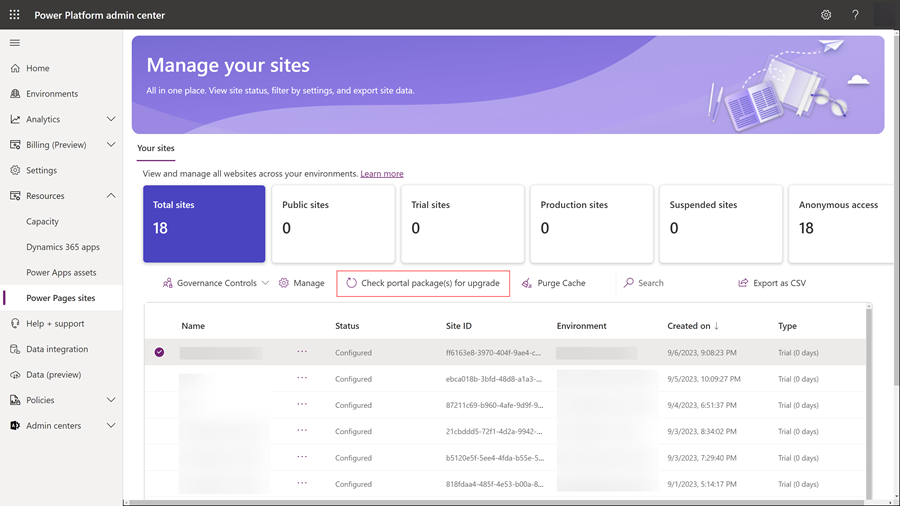
Aktualisieren Sie Paket, die verfügbar sind.
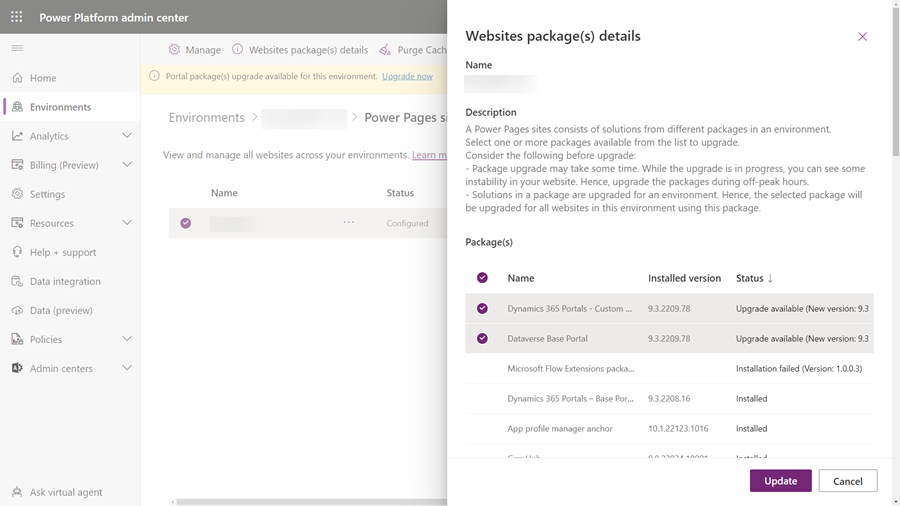
Überprüfen Sie die Paketaktualisierungsfehler und versuchen Sie es erneut
Wenn die Paketaktualisierung fehlschlägt, wird eine Benachrichtigung mit einem Link zu weiteren Details zum Problem angezeigt.
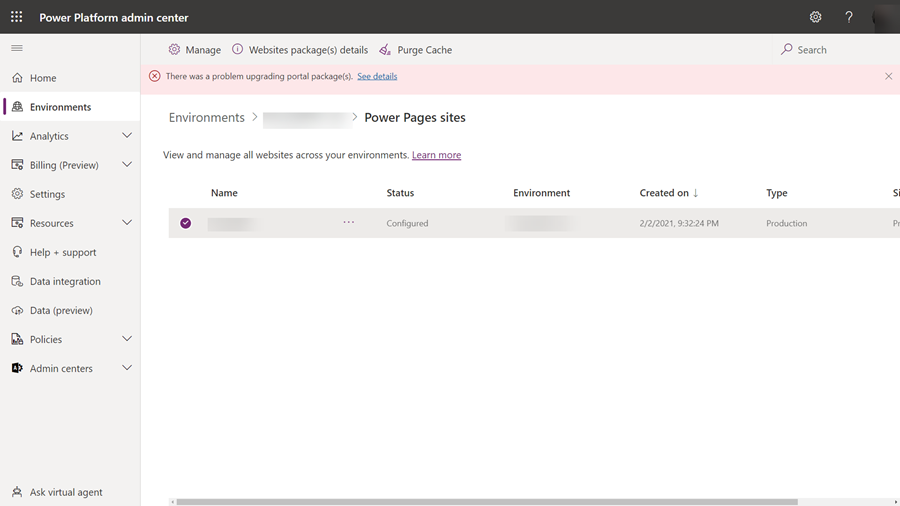
Wenn Sie Siehe Einzelheiten auswählen, wird eine Seite mit weiteren Informationen angezeigt, wie im folgenden Bild gezeigt.
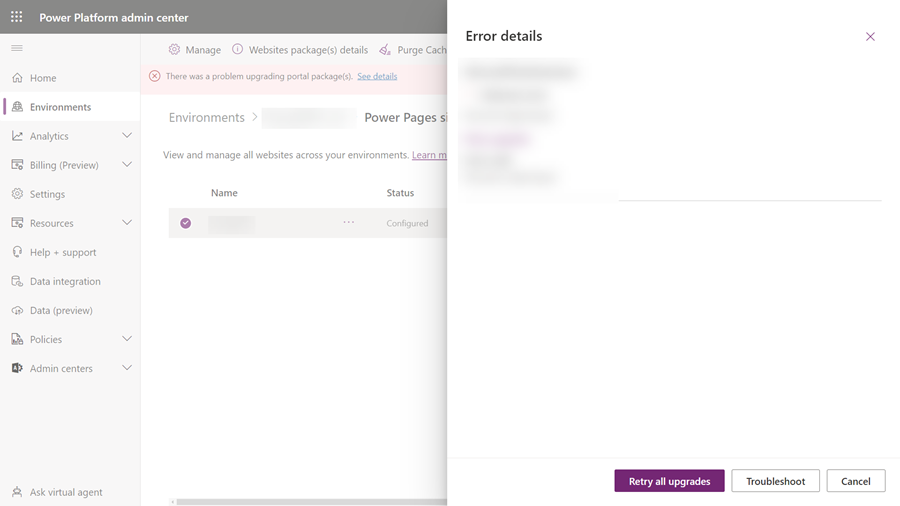
Wählen Sie Alle Aktualisierung wiederholen aus, um zu versuchen, das Update erneut zu installieren.